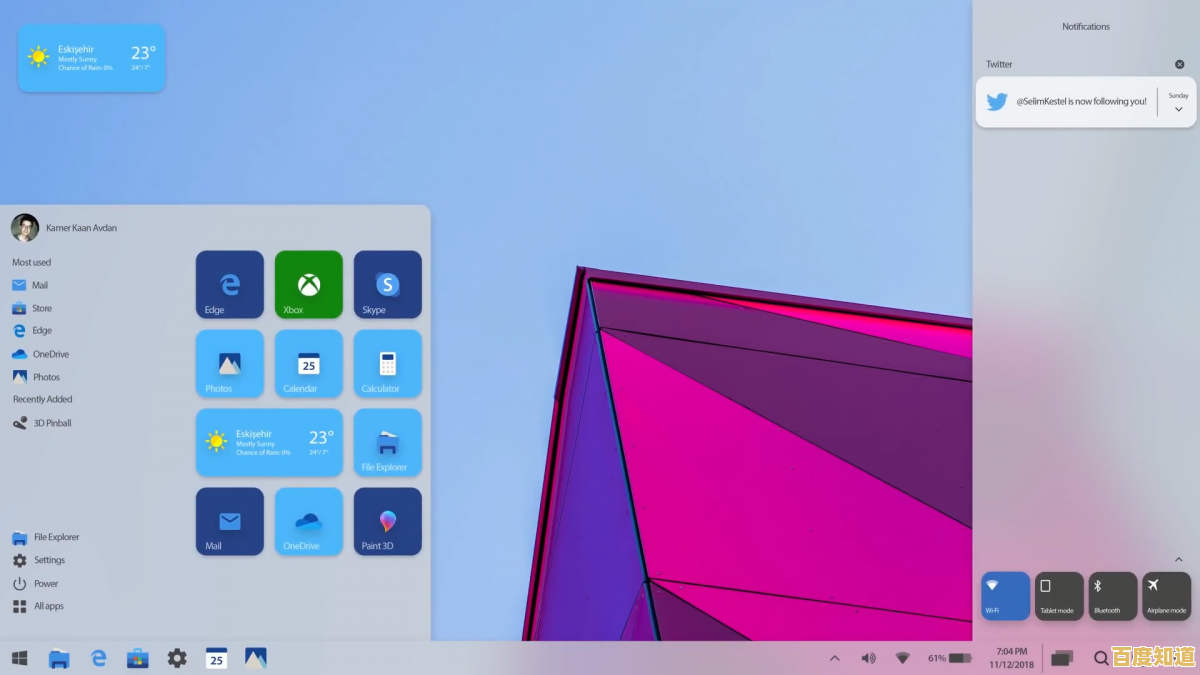路由器重启步骤详解,小鱼带您快速恢复网络畅通
- 问答
- 2025-09-10 20:15:22
- 27

路由器重启步骤详解:小鱼带您快速恢复网络畅通! 🐠🚀
嗨,亲爱的用户朋友们!是不是突然遇到网络卡顿、视频转圈圈或者直接“失联”了?别着急,这通常是路由器“累了”或“闹小脾气”的常见症状,我是您的网络小助手小鱼,今天就来手把手教您如何通过重启路由器这一大招,快速恢复网络畅通!跟着我的步骤,一分钟就能搞定!
🤔 为什么要重启路由器?
在教您“怎么做”之前,小鱼先简单科普一下“为什么”,路由器就像一个小型电脑,7x24小时不间断工作,长时间运行会导致:
- 内存堆积:缓存数据过多,拖慢运行速度。
- 软件小故障:程序出现微小错误,导致网络不稳定。
- IP冲突:设备获取的IP地址出现混乱。
- 过热:元器件性能下降。
重启路由器可以彻底清空内存、关闭错误进程、重新分配IP地址,让它“满血复活”,相当于给网络做了一次深度SPA!💆♂️
🔧 第一步:找到您的路由器
找到您家那个闪烁着各色指示灯的小盒子(通常有2根或更多天线),它可能放在客厅、书房或者某个角落。

小贴士:认准它的电源插头和网线接口,我们下一步会用到。
🔌 第二步:正确的重启方法(两种任选其一)
这里有最标准且安全的两种方法,请任选一种操作即可。
软重启(推荐首选!) 这是最温和、对设备最友好的方式。
- 找到路由器背后的电源按钮(通常标有
Power或ON/OFF)。 - 轻轻按下,关闭路由器电源。
- 耐心等待30秒到1分钟。⌛ 这一步非常关键!目的是让路由器内部的电容完全放电,彻底清空缓存。
- 再次按下电源按钮,重新启动路由器。
硬重启(万能法) 如果找不到电源键或者设备卡死无响应,就用这个方法。

- 直接找到连接路由器的电源适配器,将其从插座上拔下。
- 同样,等待30秒到1分钟。⌛
- 将电源适配器重新插回插座。
⚠️ 请注意:
- 千万不要在路由器工作时频繁地直接拔插电源,这可能对硬件造成电流冲击。
- 重启过程中,路由器上的指示灯会全部熄灭然后重新闪烁,这是正常现象,无需担心。
📶 第三步:等待并验证网络恢复
重启后,我们需要给路由器一点时间“苏醒”。
- 观察路由器指示灯。“互联网” 或 “Internet” 指示灯(可能是一个小地球图标或标有“WAN”的灯)会从闪烁变为常亮(通常是绿色或蓝色),这表示网络已重新连接成功,整个过程可能需要1-3分钟。
- 拿出您的手机或电脑,重新连接Wi-Fi(密码和之前一样哦),然后打开浏览器尝试访问一个网页(如
www.baidu.com),或者刷个短视频测试一下。
🎉 恭喜您! 到这一步,绝大多数网络问题都已经解决了!
❓ 重启后依然没网怎么办?
如果重启大法后网络依然不通,小鱼帮您排查一下:
- 检查所有线缆:确保连接光猫和路由器的网线没有松动,插紧所有接口!
- 检查光猫:如果光猫(通常由运营商提供)的“LOS”或“光信号”灯变红色并闪烁,说明是外部光纤线路问题,重启路由器无效,此时您需要联系您的网络运营商(移动、电信、联通)报修。📞
- 尝试有线连接:用网线将电脑直接连接到路由器,如果有线能上网而Wi-Fi不能,可能是路由器Wi-Fi功能故障,可以尝试在管理后台重置Wi-Fi设置。
- 终极绝招:恢复出厂设置:
- 注意! 此操作会清空所有上网账号、Wi-Fi名称和密码,需重新设置,请谨慎使用!
- 在路由器通电状态下,找一个细针或牙签,长按背后的 “Reset” 孔约8-10秒,直到所有指示灯同时闪烁一次再松开,即可恢复出厂设置,之后需要重新配置路由器。
📅 小鱼的日常维护建议 (截至2025-09-10)
为了让您的网络一直保持“飞一般”的感觉,小鱼建议:
- 定期重启:每1-2周重启一次路由器,可以有效预防网络问题。
- 良好散热:将路由器放置在通风处,避免阳光直射或与其他电器叠放。
- 固件更新:偶尔登录路由器管理后台(通常地址是
168.1.1或168.0.1),检查并更新官方发布的固件,能提升稳定性与安全性。
希望这份详细的指南能帮到您!如果问题依旧,可能是硬件老化或更复杂的网络问题,联系专业人士或您的网络运营商是最好的选择。
祝您网上冲浪愉快!🐠🌊
本文由疏鸥于2025-09-10发表在笙亿网络策划,如有疑问,请联系我们。
本文链接:http://beijing.xlisi.cn/wenda/7611.html